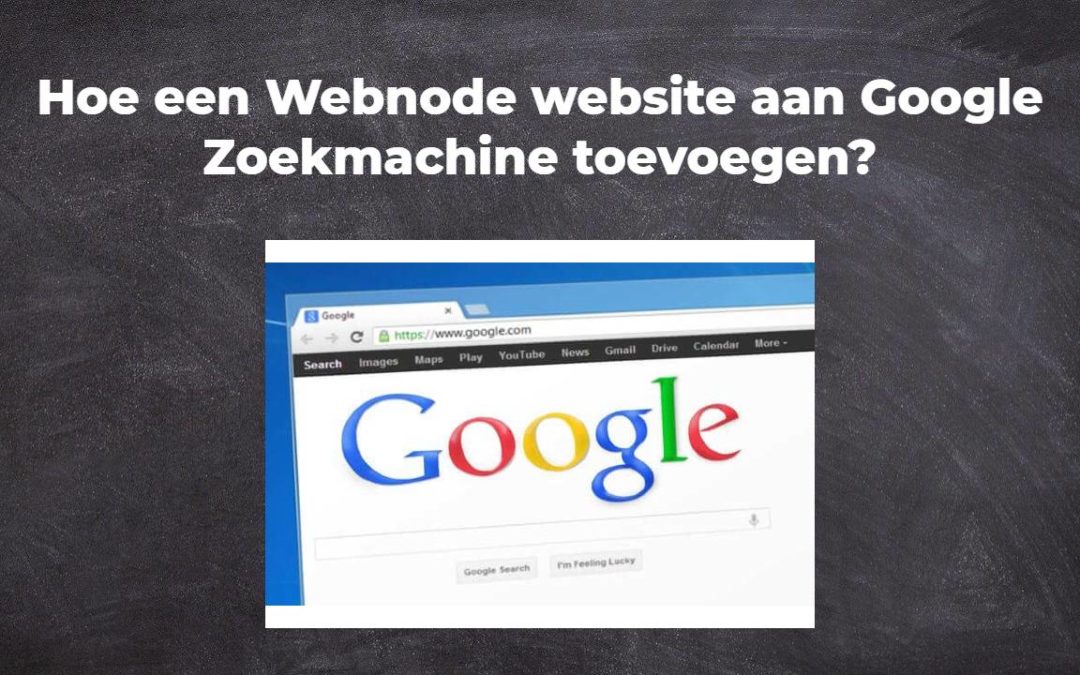Een Webnode website aan Google zoekmachine toevoegen
We zijn allemaal bekend met Google zoekmachine, en het is niet nodig hem op een of andere manier te introduceren.
Zoekmachines struinen regelmatig webpagina’s af, en als ze een nieuwe site vinden, voegen ze die automatisch toe aan hun zoekresultaten. Als je site nieuw is en er geen andere sites naar jouw pagina linken, kan het zijn dat Google je site niet vindt.
De beste oplossing is om dit proces te versnellen en de zoekmachine attent te maken op het bestaan van je nieuwe site.
Een uitstekende manier is het gebruik van Google Search Console (voorheen Google Webmaster Tools) om te zorgen voor automatische indexering van je site in de zoekmachine.
De dienst is helemaal gratis en ik raad je zeker aan hem te gebruiken.
Je moet een account bij Google hebben om deze dienst te kunnen gebruiken. Als je nog niet bij Google geregistreerd bent, kun je hier gemakkelijk je account aanmaken – hier.
1. Registreer je gratis in Google Seach Console respectievelijk meld je aan door op “Search Console” te klikken
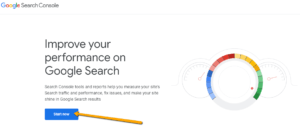
2. Als je met succes ingelogd bent, voer je de URL van je website in en klik op “Add Property”.
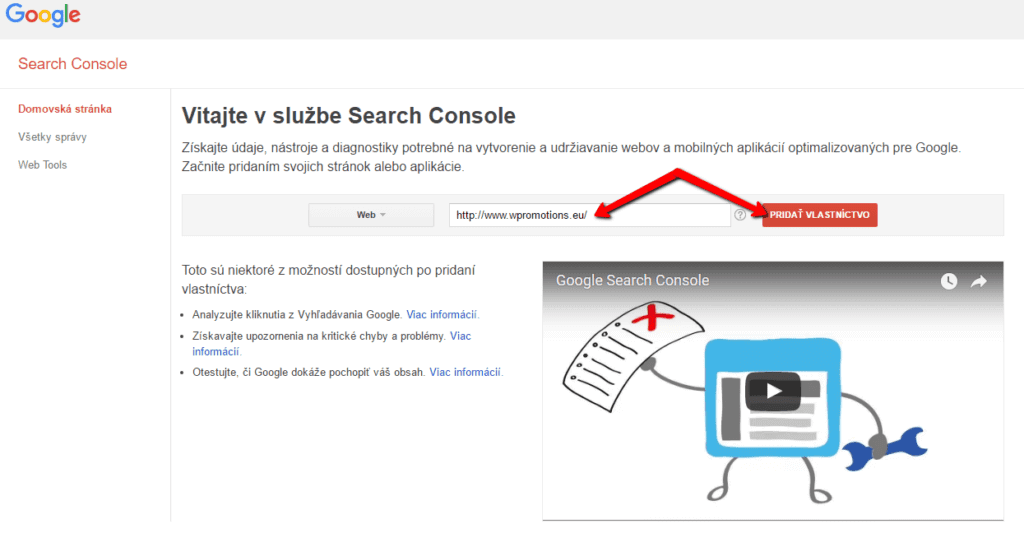
3. Kies Alternatieve Methoden en klik op HTML tag. Je ziet de verificatiecode die je kopieert.
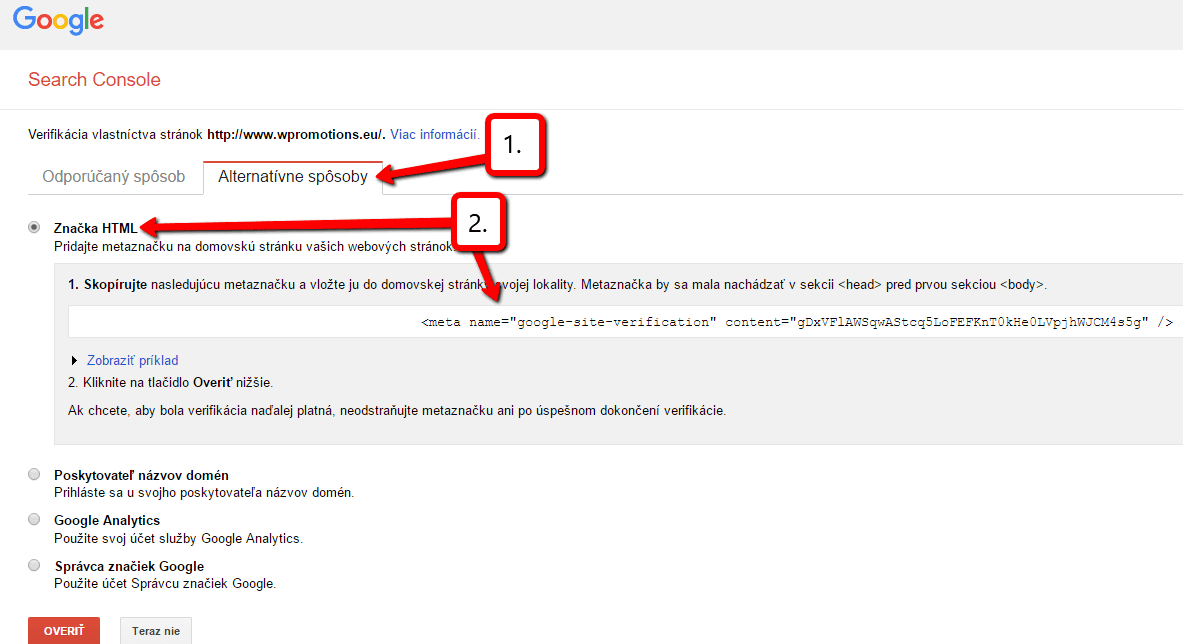
4. Open het bewerken van je Webnode website. Klik op “Pagina’s” in de bovenbalk en kies de homepage en SEO pagina opzet.
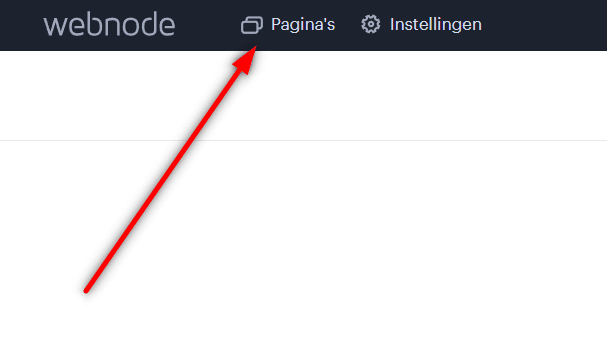
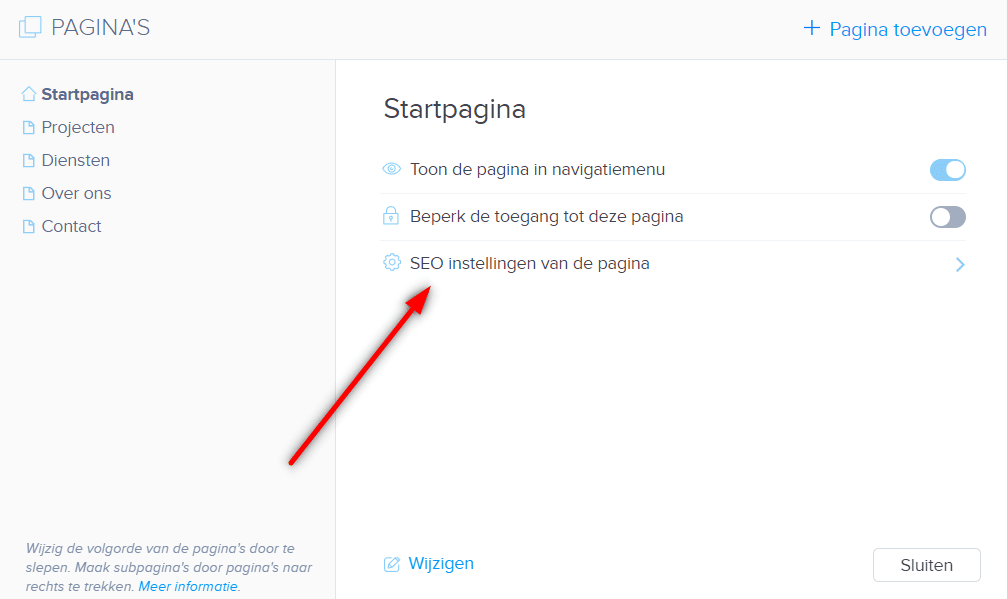
5. Plaats een verificatiecode van Google in het vak HTML code voor de kop.
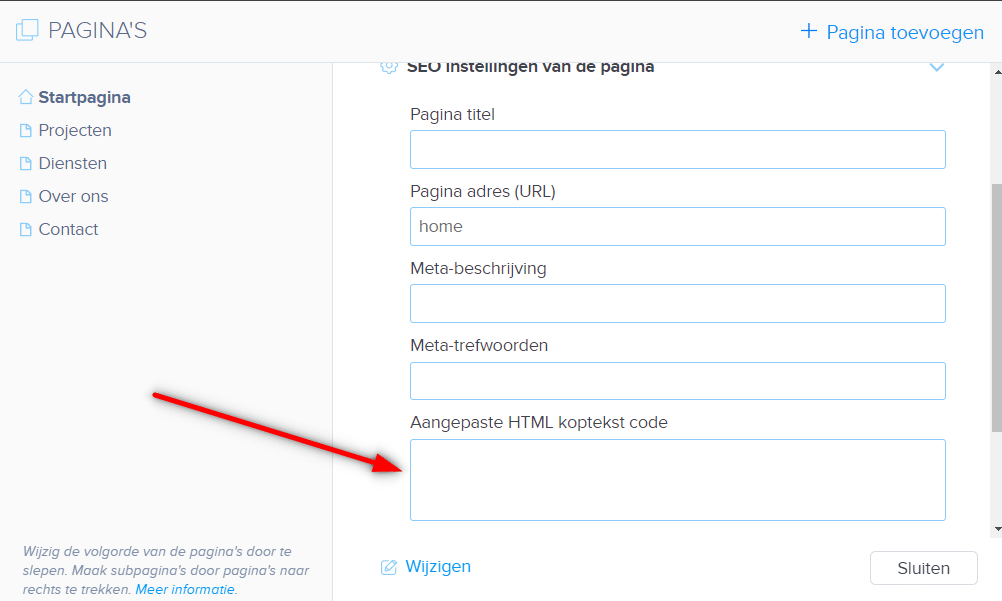
6. Publiceer de wijzigingen.
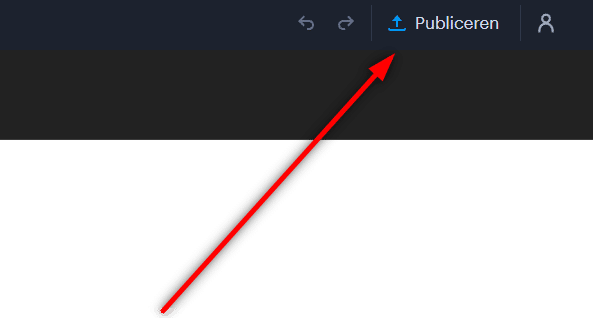
7. Klik in Google Search Console op Verifiëren.
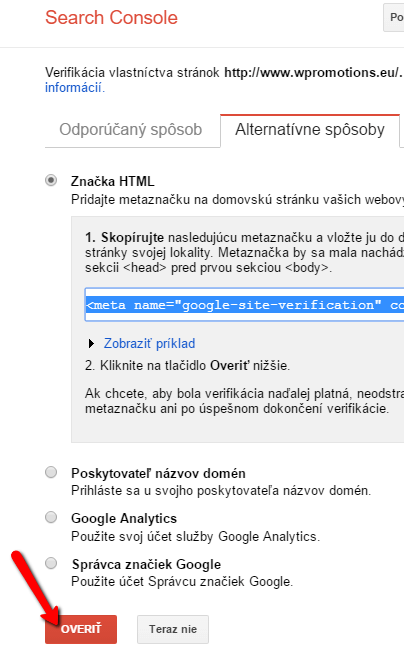
8. Uitstekend – je hebt je site met succes geverifieerd.
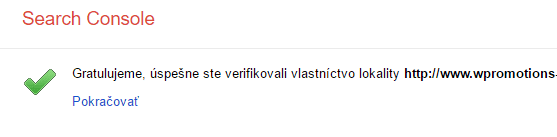
En wat nu? Sitemap maken!
Google Search Console biedt geweldige hulpmiddelen om je website te beheren.
Log in en probeer uit wat deze dienst kan doen.
Een heel belangrijk hulpmiddel in deze dienst is “Sitemap”.
Als Google weet wat je sitemap is, kan het alle pagina’s van de site in de zoekresultaten indexeren.
De web crawl zal sneller kunnen browsen, en als je een nieuwe pagina aan de site toevoegt, gebeurt de indexering automatisch.
Hoe voeg ik een sitemap in?
1. Meld je aan bij de dienst en klik op Sitemap in het hoofddashboard.
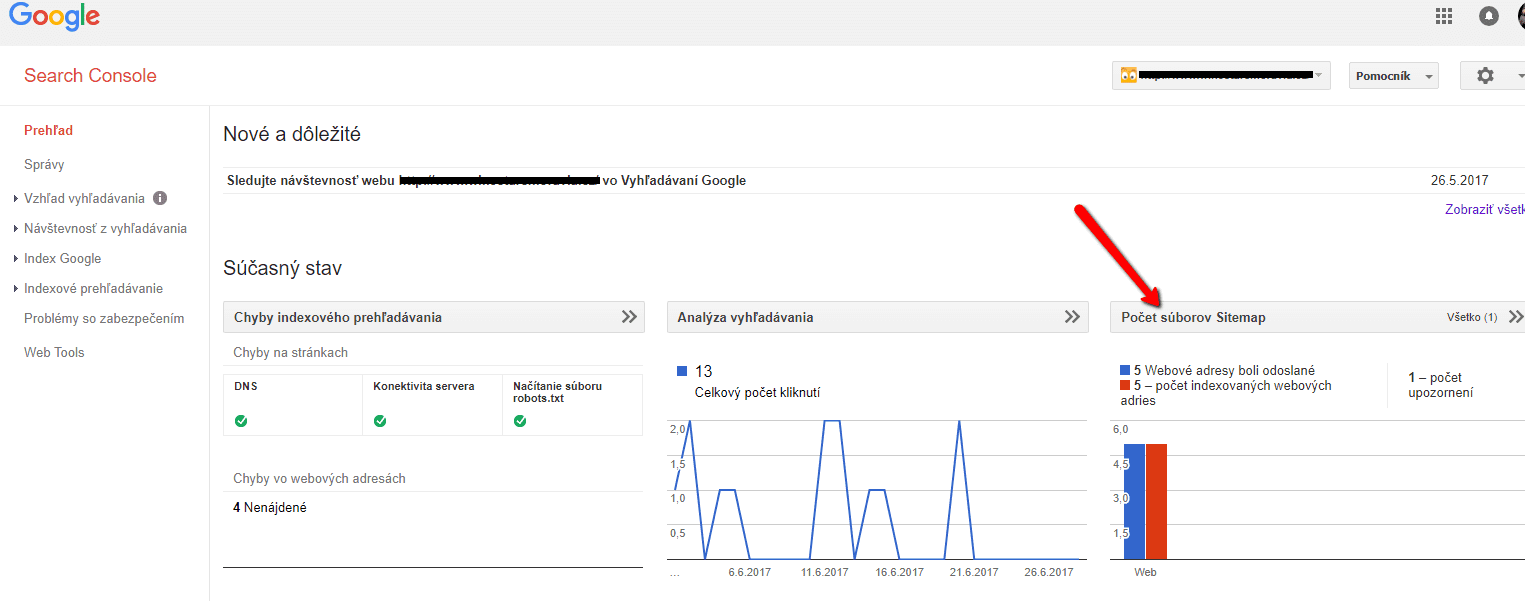
2. In de bovenste balk klik je op SITEMAP toevoegen. 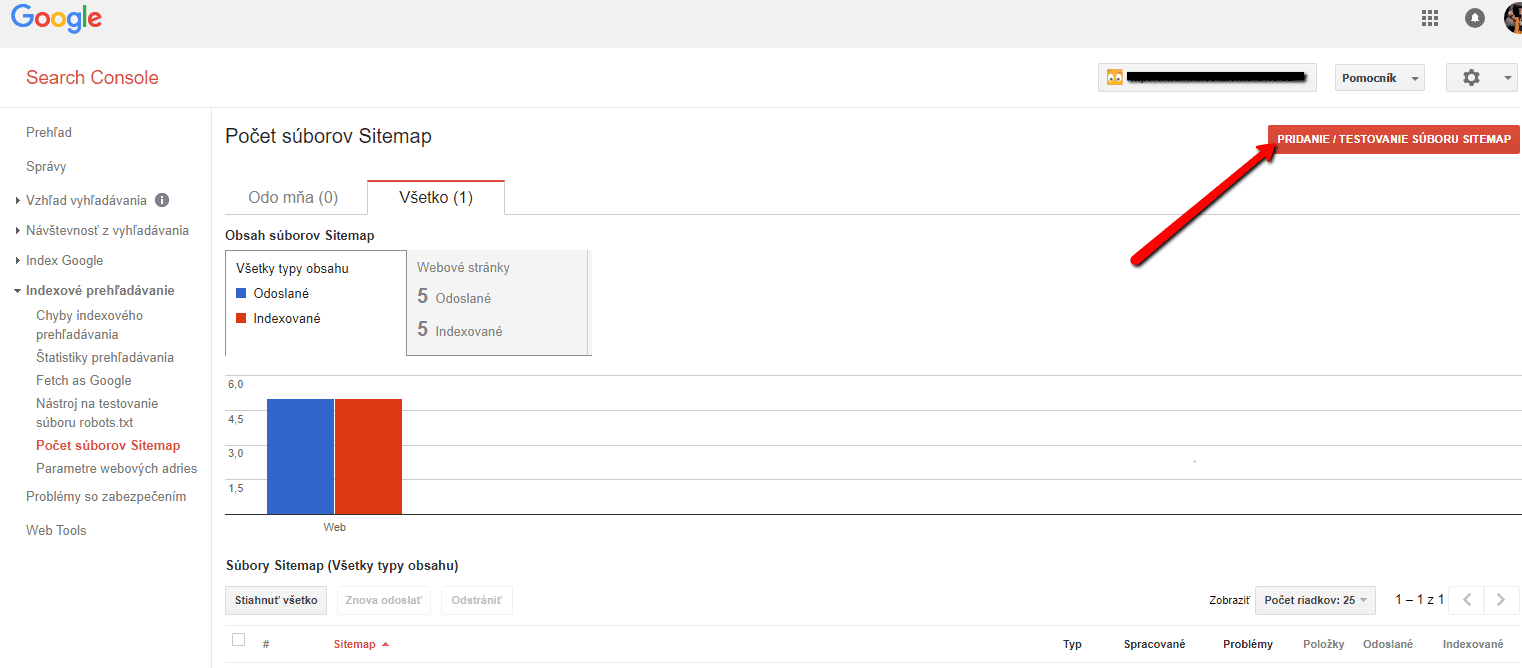
3. Typ in het vakje “sitemap.xml” en klik op Verzenden.
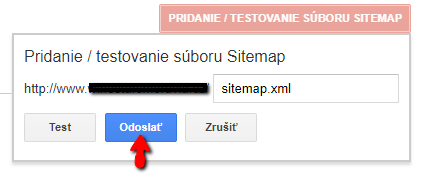
TIP: Voeg je bedrijf toe aan de Google My Business Directory – Mijn bedrijf. Lees meer in dit artikel: Hoe voeg je eenvoudig een website toe aan de Google My Business
TIP2: Voeg alle URL’s naar je site toe aan Google Search Console. Plak eenmaal de verificatiecode, en verifieer al je URL’s op je site door op “Verify” te klikken. De Sitemap moet voor elke URL apart ingevoegd worden.
Voorbeeld – URL’s:
Geweldige nieuwste artikelen

⭐Webnode Eerlijk Recensie & Beoordeling
Heb je ooit je eigen website vanaf nul willen maken? Wil je een website of e-shop maken en die zichtbaar maken op het Internet? Ga nu meteen aan de slag en leer hoe je gemakkelijk je eerste eigen website kunt maken.Een website maken met Webnode is enorm eenvoudig. Het...

Hoe de naam van de “Toegevoegd aan de winkelwagen” knop wijzigen in Webnode e-shop
Wil je de naam veranderen van de "Toegevoegd aan de winkelwagen" knop in Webnode?In de handleiding "Hoe hernoem je “Winkelwagen” in het menu in WEBNODE e-shop" liet ik je zien hoe je CART in het menu kunt hernoemen. Laten we nu eens kijken naar je andere...

Hoe maak je GRATIS een eenvoudige visitekaartjes website
Maak je eerste visitekaartjes website met WebnodeWat is een visitekaartjes website? Een visitekaartjes website is een eenvoudige website die kort en duidelijk je diensten of producten voorstelt. Het is een eenvoudige website die gebruikt wordt om basisinformatie over...

Hoe stel je je eigen lettertype in Webnode in met de Google Fonts bibliotheek?
VideotutorialWil je het lettertype in Webnode veranderen in een van de Google Fonts? Een paar woorden aan het beginMet Webnode kun je het lettertype op je website veranderen onder sectie: "Instellingen" - "Ontwerp" - "Lettertypen". Natuurlijk biedt de Webnode...

Hoe verberg je de categorie “alle producten” in de lijst van producten in de e-shop van Webnode
Hoe verberg je de categorie "Alle producten" in de lijst met producten in de Webnode?In de leerprogramma's Hoe verberg je de winkelwagen in de eshop in Webnode? en Hoe verberg je de publicatiedatum van het artikel in Webnode? hebben we getoond hoe gemakkelijk het is...

Hoe kun je tekst tonen en verbergen door te klikken?
Je hebt te veel tekst op je website, en je moet de tekst tonen / verbergen door erop te klikken, bijvoorbeeld "Meer info" ? Lees meer... Als je veel tekst op de website hebt en je wilt de tekst elegant verbergen door op de knop te klikken, bijvoorbeeld, Om het...

Hoe omleiding naar externe URL instellen vanuit een bladwijzer in het menu in Webnode?
Zoek je een manier om omleiding van Menu in Webnode naar een andere website in te stellen (door op het menu-item te klikken)? Laten we het doen! 1. Maak een nieuwe pagina in Menu. 2. Bewerk de onderstaande code als volgt: Je kunt de waarde van...

Hoe activiteit van bezoekers op je website registreren met SmartLook?
Wil je het gedrag van je klanten op je website begrijpen? SmartLook zal je zeker helpen. Wat is "Smartlook"? Smartlook is een online toepassing om de muisbewegingen van bezoekers op je website of eshop te registreren, en je te helpen fouten op je...

Hoe kun je Instagram met je website verbinden in Webnode?
VideoTutorialDus, je wilt je actuele foto's van je Instagram op je Webnode website ZIEN? In de handleiding Hoe voeg je een sociaal netwerk pictogrammen (FB en Instagram) toe aan de bovenkant van de Webnode website? Ik toonde je een heel eenvoudige oplossing -...